文章出处:https://magazine.reallusion.com/2021/11/11/a-quick-way-to-create-a-3d-cartoon-animation-with-actorcore-and-blender/

大家好,我是彼得.亚历山大。我是一名数字自由职业者,专门从事插图、平面设计和3D建模。
我多年来一直在使用Blender,它绝对是3D制作的绝佳工具;然而,我发现用它来创建动画并不是那么容易,尤其是为角色设置动作时。最近我发现了一个名为ActorCore的在线内容库,它提供了3D 角色以及大量可供使用的动作。在下面的视频中,我将向您展示如何使用我从ActorCore获得的角色和动画资产导入Blender中快速完成一个简短的卡通视频。
演示视频中的一些关键元素将包括:如何使用ActorCore网站下载和定位资产;如何在Blender中进行设置;如何导入和组织动画;以及如何使用时间轴、摄影表、动作编辑器和非线性动画菜单来组合一个场景。
一、从ActorCore获取资产
首先,我要从ActorCore 网站下载我需要的角色和动画。我将在这个序列中使用Toon Hyde和Toon Hopkins。我还将会用到古典卡通动作。
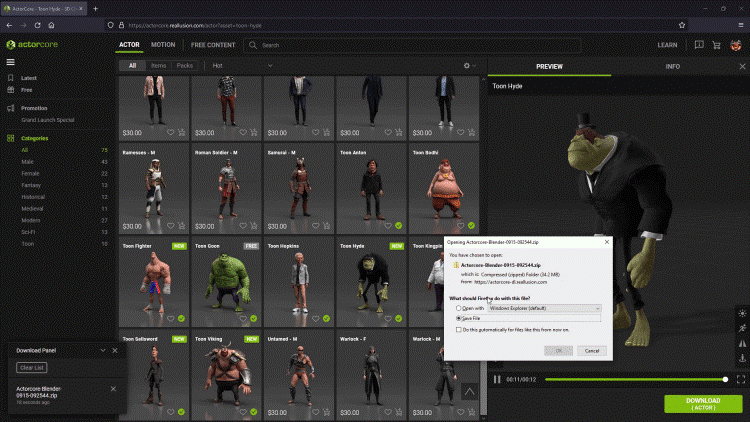
下载动画时,可以选择自动调整动画以适应特定角色。此外,还有Zero Root和镜像选项,Zero Root将从动画中删除位置关键点,从而允许您控制角色的放置。就项目而言,选择默认设置对我最合适,因此我将关闭此选项。
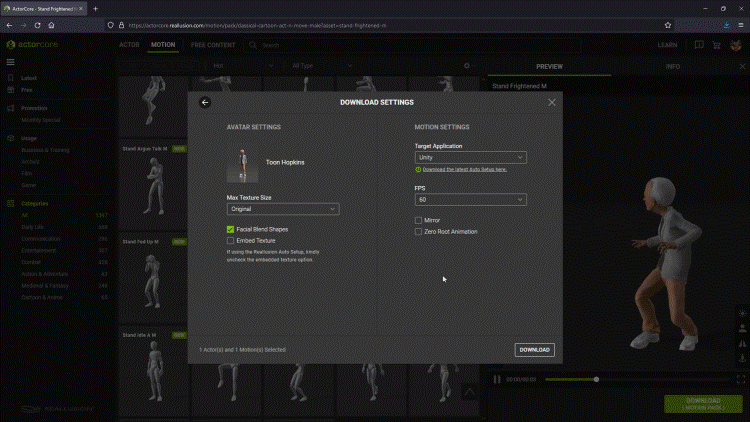
二、Blender入门
将资源下载并组织到几个文件夹中后,我将在Blender中设置一些集合以更好地管理我的场景。对于每个角色,我将创建一个集合。
虽然没有必要,但我将使用Blender Auto Setup插件来导入我的角色。ActorCore 角色目前与它并不真正兼容*,但我确实喜欢它设置一些材质选项的方式。
(*Blender 自动设置已更新,现在与 ActorCore 完全兼容。)
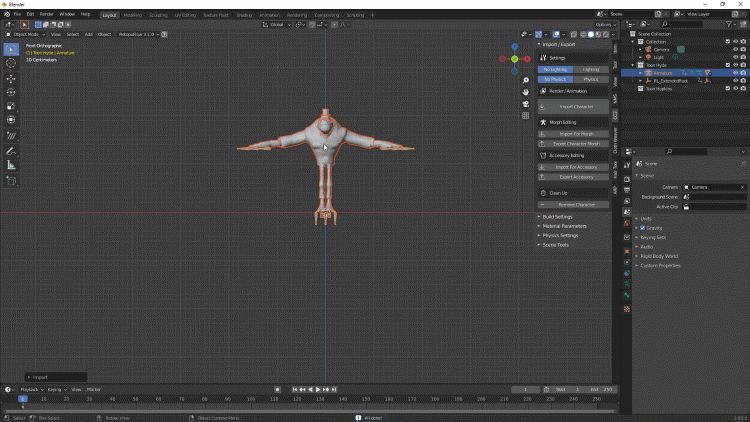
三、设置你的角色
您可以使用 Blender Auto Setup,或手动导入并附着金属度和粗糙度贴图,这只需一秒钟。
现在我要导入动画,我的建议是为动画导入设置另一个集合。
对于动画导入,只需使用常规 FBX 导入器并选择您从 ActorCore 下载的文件。您可以一次导入多个 FBX 文件。由于我心里有一个大致剧情梗概,所以我只选择我认为最适合它的那些。

所有这些骨架都有代表角色绑定和动画的骨骼。但是,数据现在存在于我的场景中,因此我可以在导入它们后删除这些骨架。右键单击集合并删除层次结构。
四、使用关键帧清单和动作编辑器
切换到关键帧清单,然后切换到动作编辑器。选择目标骨架后,从“动作”菜单分配动画。不要分配标记为 CC_Base_Tongue 的动画,因为它会扭曲角色的比例并可能导致其他问题。
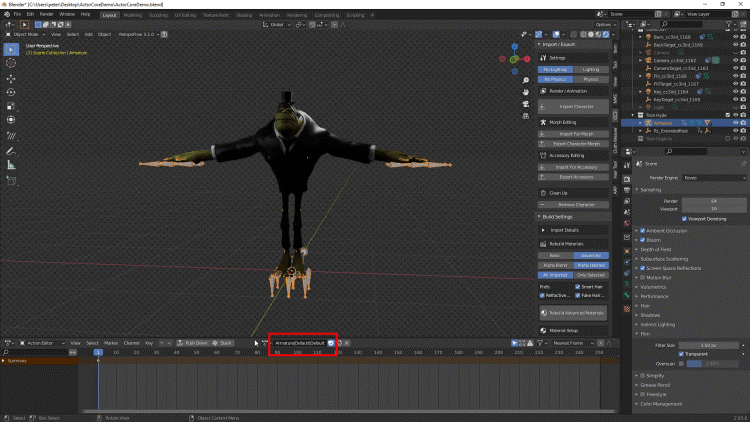
五、复查动画
除非切换到强度较低的视点选项,否则您可能无法实时预览动画,因此我将切换到MatCap着色器,这也是我编辑大部分动画的方式。
我希望一个角色追逐另一个角色,所以我选择了我在准备这个视频时已经检查过的动画。
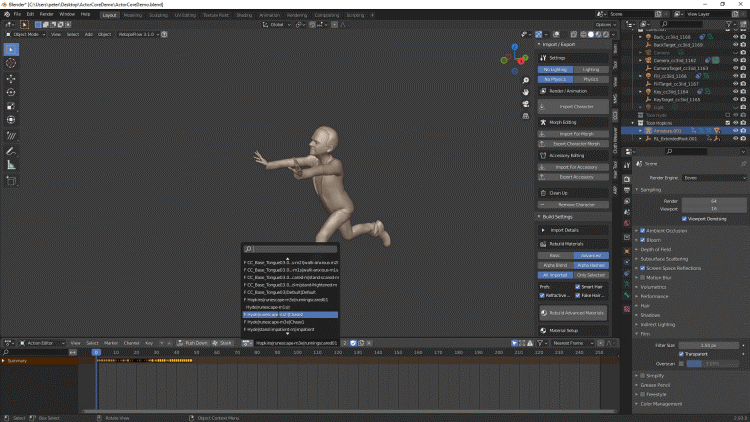
六、使用 NLA(非线性动画)编辑器
我的过程中一个非常重要的部分会涉及使用到非线性动画面板。从这里您可以移动您在动作编辑器中采样的动画,并几乎像在iClone中一样调整它们。NLA剪辑可以通过将时间线导航器移动到选定点、右键单击并选择“Split”选项来进行拆分,您还可以通过选择一个骨骼并转到动作编辑器来直接调整NLA剪辑。
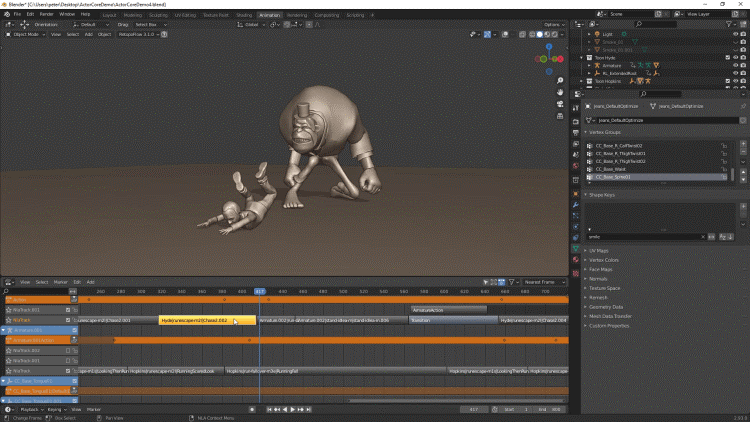
七、添加关键帧
选择关节后,您可以通过按“I”来设置旋转、过渡或缩放的关键帧。
如果您选择角色身体的主网格,您可以转到“对象数据属性”下的“形状键”部分。您所有的面部变形都位于此处。要为面部变形设置关键帧,请调整形状关键帧的滑块并单击旁边的菱形。材质属性可以以几乎相同的方式进行动画处理。
您添加到动作带的任何关键点都将出现在 NLA 轨道上方,并会一直保留在那里,直到您选择“Push Down”选项。这会将这些关键帧转换为新的NLA轨迹。将动作编辑器关键点按到NLA轨迹后,动作编辑器将重置,允许您重复此过程并创建新关键点和另一个NLA轨迹。
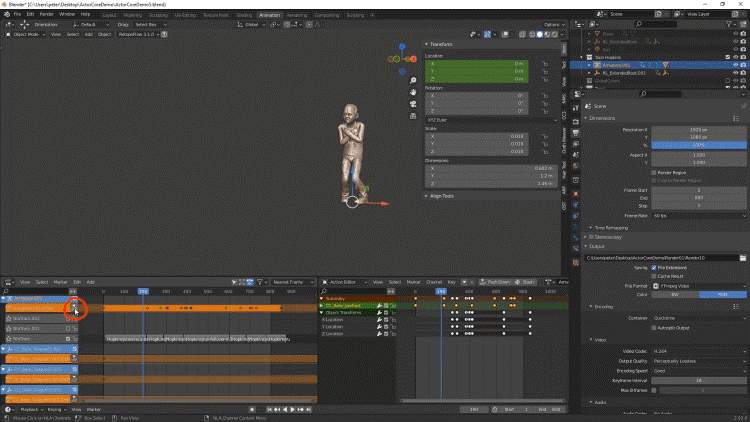
八、设置其他属性的关键帧
要使角色的眼睛发光,首先,需要通过纹理或将新材质指定给眼睛网格来隔离眼睛,然后调整发光特性和强度,之后通过单击属性一侧的菱形键来设置关键帧。
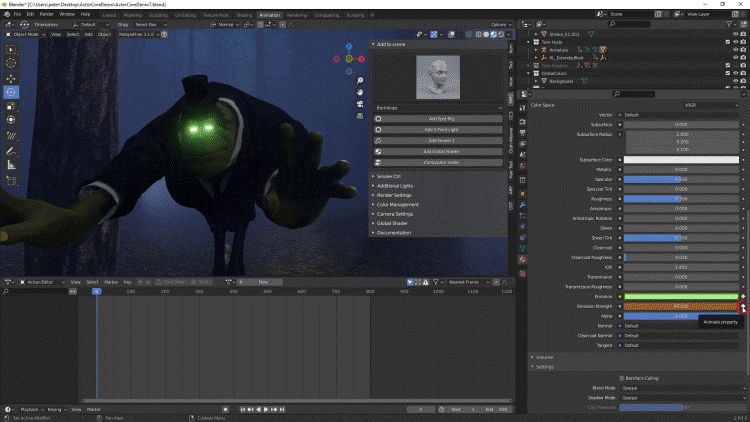
九、使用面部变形
面部变形可以以大致相同的方式键入。选择主网格,转到对象数据属性,在这里您可以看到与网格相关的所有变形,它们在 Blender 中称为形状关键点,可以通过调整属性并单击滑块值旁边的菱形键来接入和设置关键帧。

十、营造氛围
最后,对于背景和氛围,我简单地创建了圆柱体并稍微弯曲它们,UV 展开它们,然后附上我在网上找到的树皮纹理。地面只是一个带有一些非常基本纹理的4面平面。对于背景,我在网上找到了另一张图像并将其作为图像平面导入。雾气是通过名为EV Express的附加组件添加的,它有许多闪电和气体工具,可以通过 BlenderMarket 购买。
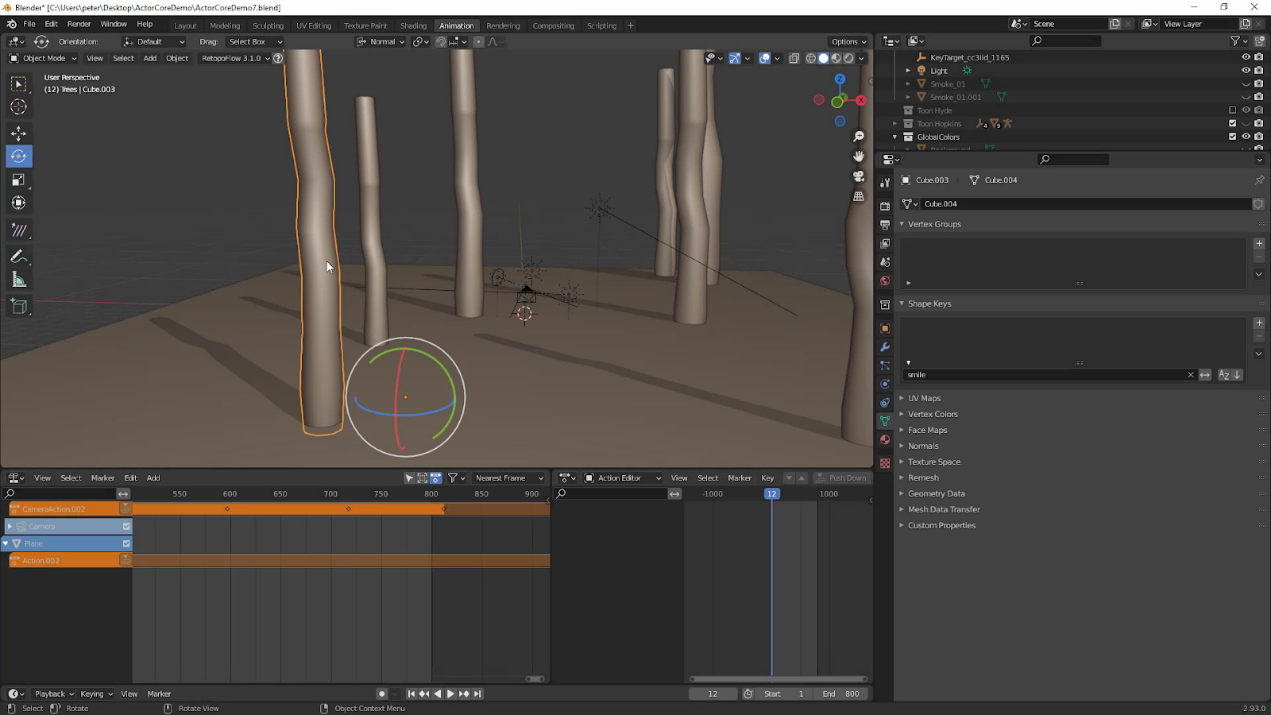
十一、结语
正如您在视频中看到的那样,通过使用ActorCore的现成卡通人物和动作,我能够相当快速地制作3D动画,而无需花费太多时间来制作精确的角色和动作。对于像我这样想要节省3D制作时间和麻烦的人来说,这绝对是一种更简单的方法!ActorCore 提供免费内容供用户试用!

用户评论 (0)